[视频]SAI2怎样调整曲线
关于马甲SAI2怎样调整曲线,期待您的经验分享,你无异于雪中送炭,让我感激涕零
!
 visualname 2019-02-28 10:24:41 11940人看过 分享经验到微博
visualname 2019-02-28 10:24:41 11940人看过 分享经验到微博更新:2024-03-10 02:37:57头条经验
来自搜狐视频https://tv.sohu.com/的优秀用户visualname,于2019-02-28在生活百科知识平台总结分享了一篇关于“SAI2怎样调整曲线魔域”的经验,非常感谢visualname的辛苦付出,他总结的解决技巧方法及常用办法如下:
 [图]2/4
[图]2/4 [图]3/4
[图]3/4 [图]4/4
[图]4/4 [图]
[图]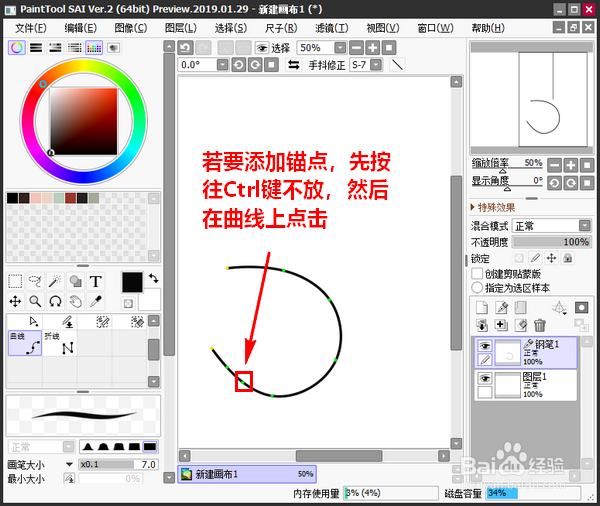 [图]
[图] [图]软件教程技巧
[图]软件教程技巧
当我们在电脑上使用 SAI2 画好曲线以后,有时可能会对画好的形状不太满意,从而想要对它进行调整。那么,SAI2究竟怎样调整曲线呢?
工具/原料
SAI2删除曲线上的锚点:
1/4分步阅读若想删除曲线上的锚点,可先在键盘上按下Alt键不放。
 [图]2/4
[图]2/4然后,曲线上已有的锚点就会全部以绿色标示出来。
 [图]3/4
[图]3/4这时,我们可以用鼠标点击要删除的锚点。
 [图]4/4
[图]4/4点击之后,指定的锚点就成功删除了。
 [图]
[图]在曲线上添加锚点:
1/1若想在曲线上添加锚点,可先按下键盘上的Ctrl键不放,然后在曲线上需要添加锚点的位置点击。点击之后,锚点就添加成功了。
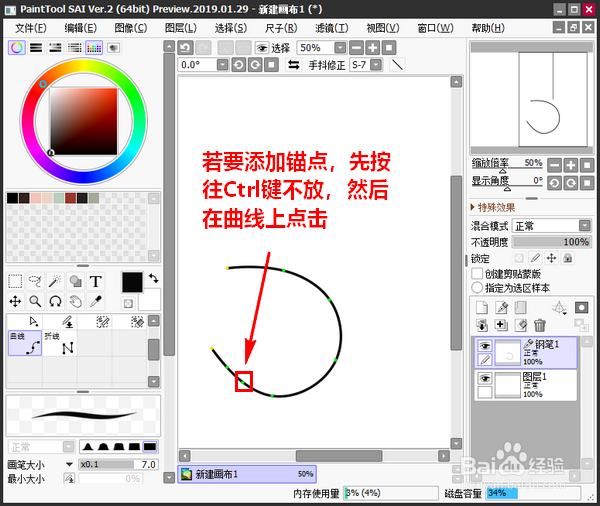 [图]
[图]调整曲线形状:
1/1最后,若想在不增加或删除锚点的情况下更改曲线形状,则可以在按下Ctrl键的同时拉动曲线。这时,我们就可以根据自己的需要将其调整为理想的形状了。
 [图]软件教程技巧
[图]软件教程技巧编辑于2019-02-28,内容仅供参考并受版权保护
经验备注
我发现了这篇经验很有用:你也认同《SAI2怎样调整曲线》的经验分享有价值,就请和朋友们一起分享吧。另外,SAI2怎样调整曲线的经验内容仅供参考,如果您需解决具体问题(尤其法律、医学等领域),建议您详细咨询相关领域专业人士。经验知识实用生活指南-解决你所有的生活难题!未经许可,谢绝转载。本文网址:https://www.5058.cn/article/ea24bc3929ab6fda63b3315d.html
运动/户外经验推荐
- Q[视频]是什么如何设置打印区域在一张纸上
- Q了解怎样用最简单的方法瘦小腿?
- Q这是哑铃锻炼方法图解——收藏版
- Q有多少真人演示——怎样练腹肌最快最有效
- Q请问怎样瘦小腿上的肌肉
- Q介绍怎么减掉大腿上的肉?
- Q那么【自由泳】动作要领图解及呼吸技巧
- Q为啥【蛙泳】动作要领图解及换气技巧
- Q为什么说6种不同的俯卧撑,直接练爆你的胸肌
- Q有晓得怎样减掉肚子上的肥肉
- Q该不该围棋基础入门教程
- Q热点健身房减肥计划三步走
- Q收藏【自由泳】动作要领图解及呼吸技巧
- Q什么情况怎样乘坐高铁?乘坐高铁的流程是什么?
- Q想知道八种不同俯卧撑的正确做法
- Q专栏一份不可多得的健身房健身计划
- Q哪个排球站位图解
- Q怎么走芭蕾舞七个手位图解
- Q阐述怎么练劈叉?怎么快速劈叉?劈叉攻略!
- Q这个怎样用哑铃练胸肌(收藏版)
- Q99成新手机建不建议买?
- Q阴阳师逐月之刻攻略
- Q华为手机屏幕测试模式怎么进入
- Q99成新手机建不建议买?
已有 32164 位经验达人注册
已帮助 174960 人解决了问题

